збаиа. Обучение по Zabbix для 2 линии. Анализ данных по рв атол в биллинге Zabbix
 Скачать 1.04 Mb. Скачать 1.04 Mb.
|
|
Анализ данных по РВ Атол в биллинге Zabbix Оглавление: Авторизация в биллинге Просмотр версии ПО устройства Подключение устройства к спутникам Время до блокировки Просмотр идентификатора МД Сведения об адресах серверов Подключение к сети интернет Авторизация в биллинге Перед началом работы в биллинге Zabbix необходимо авторизоваться. Для этого нужно перейти по ссылке https://185.148.83.28:61001/ Затем выйдет следующее окно:  Рис. 1 – Окно блокировки авторизации Нужно выбрать «Я принимаю риск...» и подтвердить на 30 минут. Выйдет окно, где нужно нажать Login 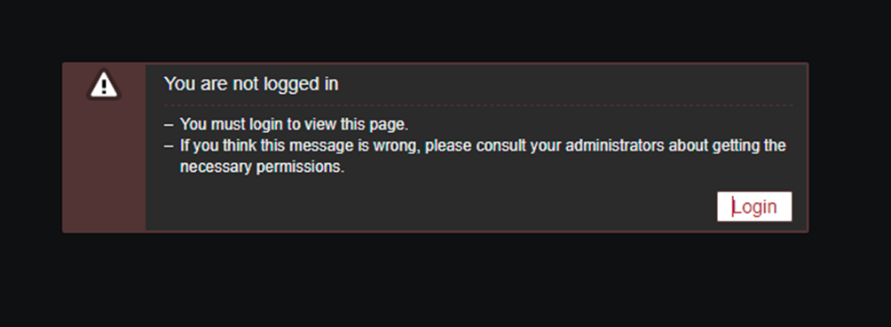 Рис. 2 Далее откроется окно авторизации. Данные для авторизации: operator1 EwqDsa456!@ 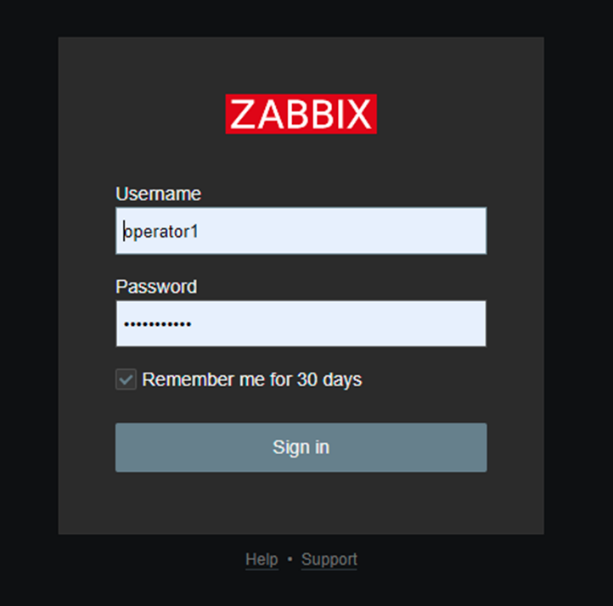 Рис. 3 – Авторизация Откроется окно: 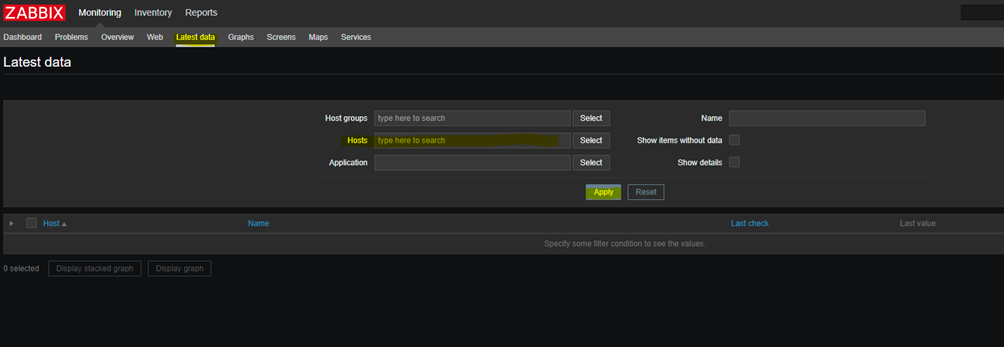 Рису. 4 – Выбор основной вкладки В окне нужно перейти на вкладку Latest data (она в работе основная) В поле Hosts вставить серийный номер регистратора (если не высвечивается строка со скриншота ниже, нужно поставить пробел после серийного номера) и выбрать всплывшую позицию: 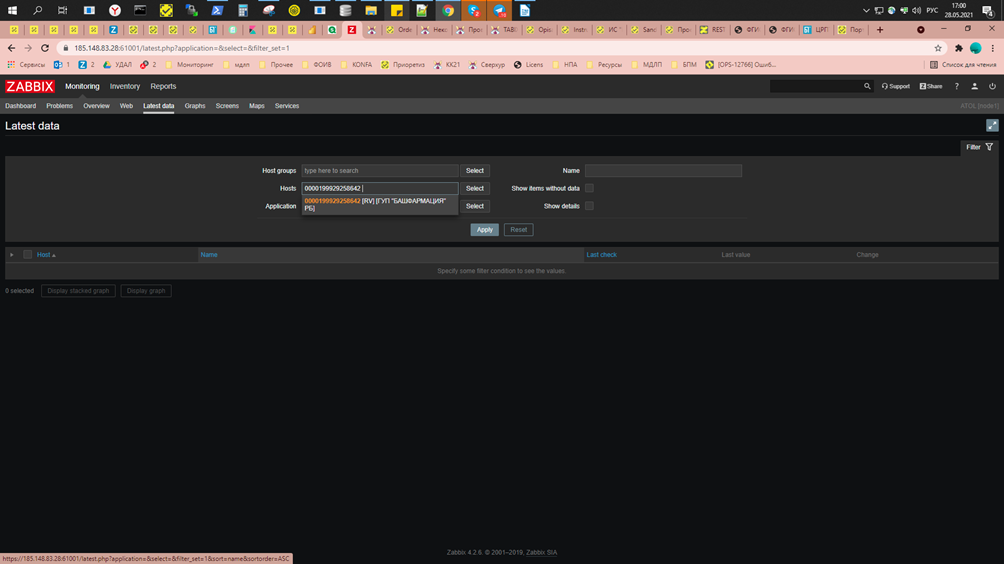 Рис. 5 – Фильтр по параметру Hosts На следующем скриншоте отображены все данные: 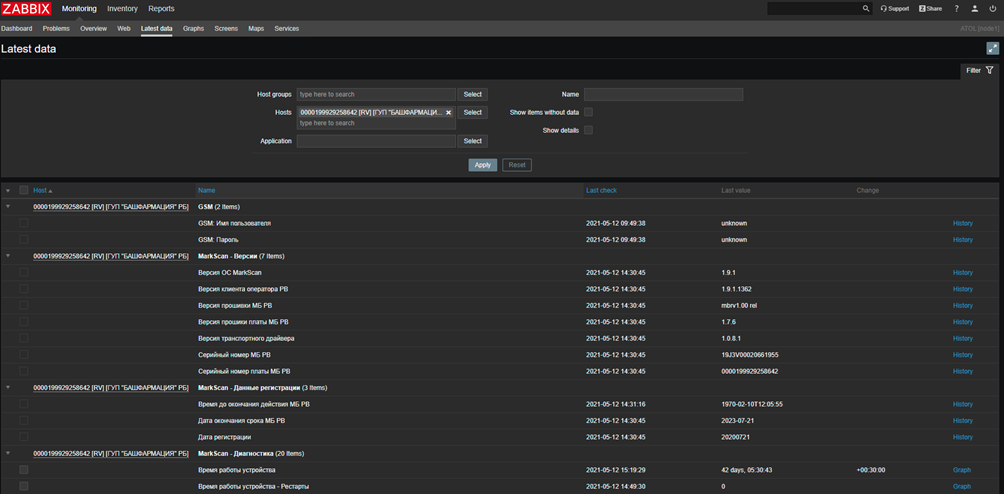 Рису. 6 – Отображение основных сведений Просмотр версии ПО устройства:  Рис. 7 – Версия ПО При переходе в History можно узнать, когда было произведено обновление: 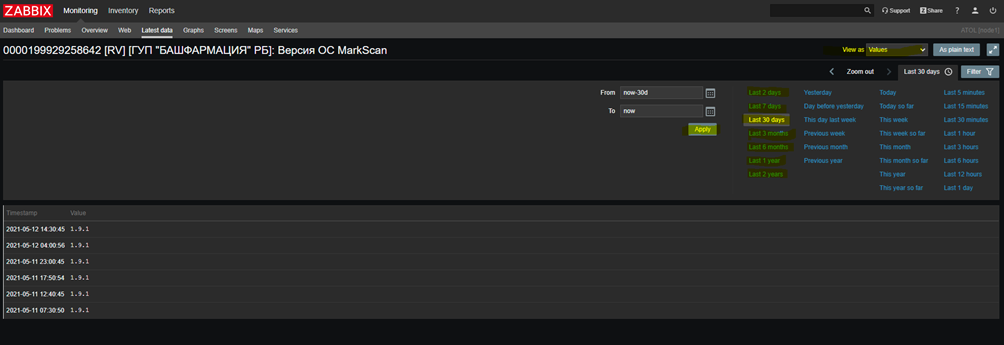 Рис. 8 – Фильтр во вкладке History В первом столбце справа можно выставить период, за который будет произведен отбор сведений. В строке View as должно стоять значение Values. Подключение устройства к спутникам  Рис. 9 – Информация по спутникам Первые две выделенные строки показывают отдельно спутники, отдельно шум. Полный статус в третьей. При переходе History можно увидеть, когда и сколько РВ ловил спутников: 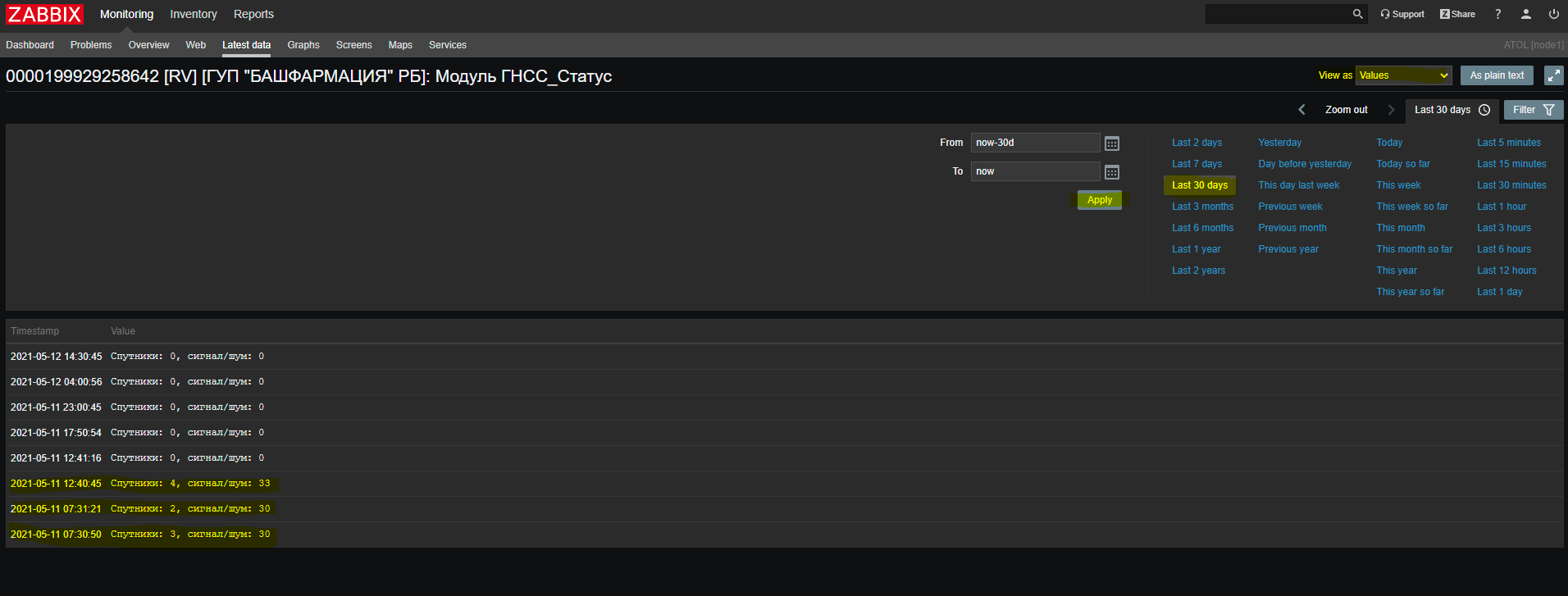 Рис. 10 – Фильтр во вкладке History Пример фильтрации указан выше. Время до блокировки МБ РВ по спутникам  Рис. 11 – Время до блокировки В History также присутствует фильтрация. Просмотр идентификатора МД Сведения об адресах серверов 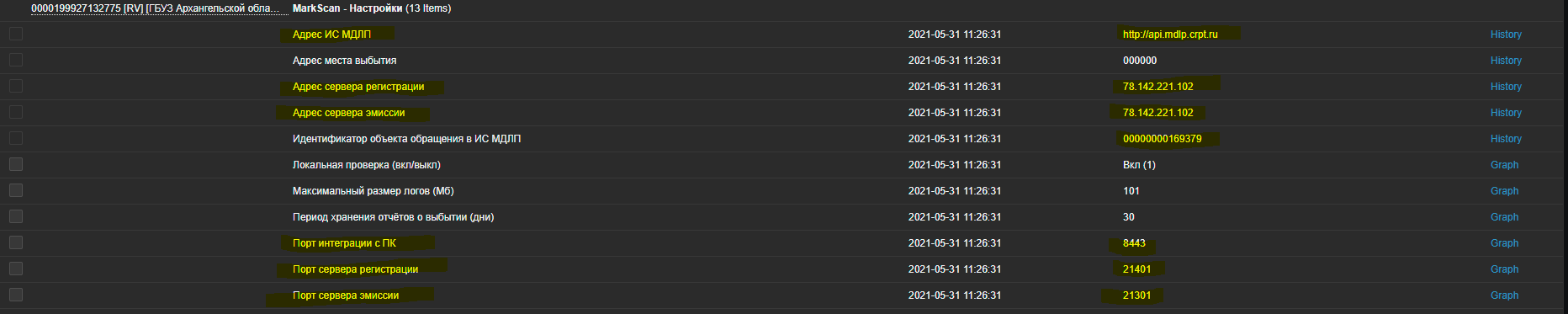 Рис. 12 – Сведения по серверам, портам и МД Здесь выделены все необходимые сведения, адреса серверов регистрации и эмиссии и необходимые порты. Если значения отличаются у участника, значит правки вносились им вручную и необходимо вернуть изначальные значения. Сделать это можно вручную через Администратора (пароль от Администратора «qwE123xx»), либо сделать сброс настроек до заводских через Wipe Data. Инструкция есть в статье https://support.crpt.ru/0/Nui/ViewModule.aspx#CardModuleV2/KnowledgeBasePageV2/edit/72e52586-692d-4755-9954-6f33de9d0263 Подключение к сети интернет 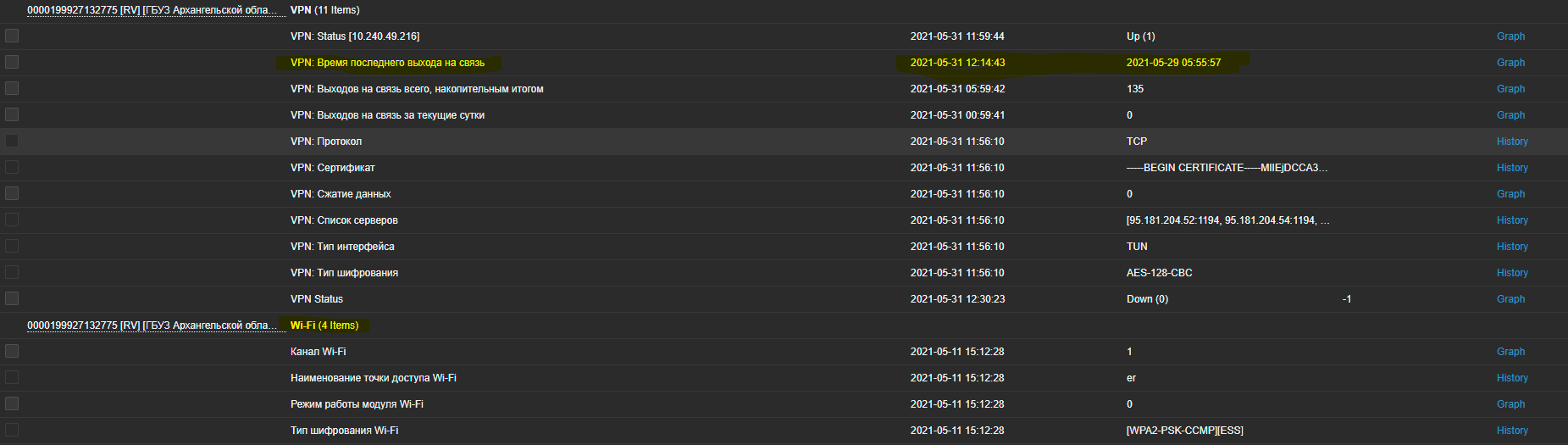 Рис. 13 – VPN и Wi-Fi  Рис. 14 – Ethernet Отсутствие данных с регистратора Отсутствие данных говорит о том, что РВ не выходил в сеть, есть проблемы с доступами в сети или необходимо переподключение VPN на устройстве. Картина может выглядеть совсем пустой. 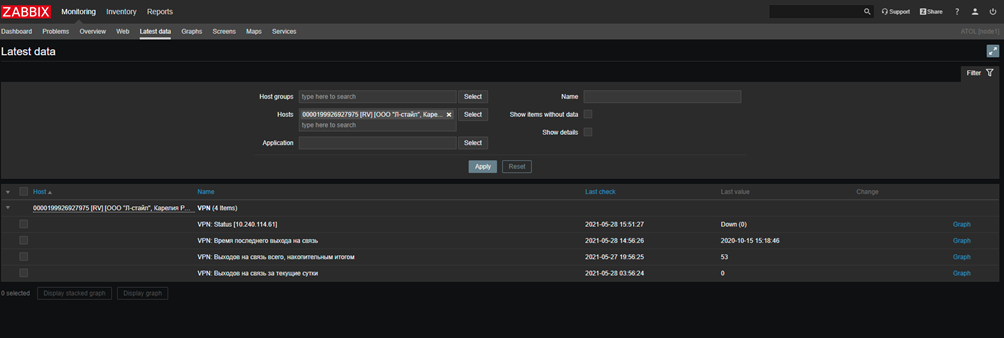 Рис. 15 – Отсутствие данных |
